
Hem Windows 7 hem de Windows 8, tarihlerin, saatlerin, yerel para biriminizin ve işletim sistemi tarafından kullanılan ölçüm sisteminin görüntülenmesi için kullanılan biçimi ayrıntılı olarak ayarlama olanağı sağlar. Tüm bu ayarları ve daha fazlasını nasıl değiştireceğinizi öğrenmek isterseniz, bu adımı adım adım okumaktan çekinmeyin.
Windows 8'de Tarihler, Zamanlar ve Para Birimi Ayarlarını Bulma
Windows 8'de bu ayarları nerede bulacağımızı göstererek başlayalım: Denetim Masası'nı açın ve "Saat, Dil ve Bölge" ye gidin . Orada Bölge'yi arayın. Altında, "Tarih, saat veya sayı biçimlerini değiştirme" yazan bir bağlantı bulacaksınız. Tıklayın veya üzerine dokunun.

Bunun hakkında gitmenin başka bir yolu, Başlangıç ekranında bölgeyi aramak, Ayarlar'a göre filtrelemek ve "Tarih, saat veya sayı biçimlerini değiştir" e dokunup tıklamaktır .

Bölge penceresi açılır ve aşağıdaki ekran görüntüsüne benzer.

Windows 7'de Tarihler, Times ve Para Birimi Ayarlarını Bulma
Windows 7'de, prosedür benzer: Kontrol Panelini açın ve "Saat, Dil ve Bölge" ye gidin . Orada Bölge ve Dil'i arayın. Altında, "Tarih, saat veya sayı biçimini değiştir" yazan bir bağlantı bulacaksınız. Üstüne tıkla.

Başka bir yöntem, Başlat Menüsü'nde bölgeyi aramak ve "Tarih, saat veya sayı biçimini değiştir" arama sonucunu tıklamaktır.

Bölge ve Dil penceresi açılır ve aşağıdaki ekran görüntüsüne benzer görünür.

Gördüğünüz gibi, pencereler Windows 7 ve Windows 8'de biraz farklı isimlere sahip. Ayrıca, Windows 7'de Klavye ve Diller adlı bir ek sekme var. Ancak, yalnızca Formatlar sekmesinde çalışacağız ve aşağıda gösterilen talimatlar hem Windows 7 hem de Windows 8 için aynıdır.
Windows 7 ve Windows 8'de Tarih ve Saat Biçimi Nasıl Değiştirilir
Tarihler ve saatler için format, Biçimler sekmesinden değiştirilebilir. Bu ayarları değiştirmenin kolay yolu öncelikle ülkenizi Format açılır listesinde seçmektir.

Tamamlandığında, Windows tarih ve saat alanlarını otomatik olarak ülkenize özgü biçimlerle dolduracaktır. Varsayılanlardan memnun değilseniz, tarih ve saat alanlarının her birini özelleştirebilir ve istediğiniz formatları seçebilirsiniz.
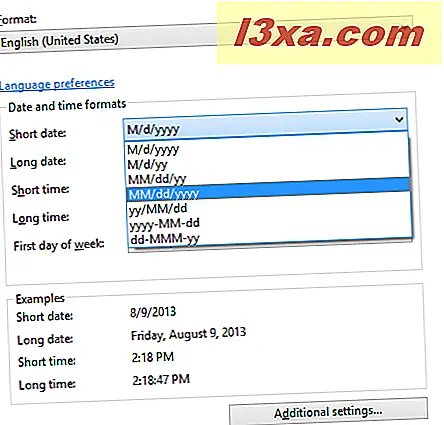
Bir değişiklik yaptığınızda, Windows, "Tarih ve saat biçimleri" nin altındaki Örnekler bölümündeki mevcut ayarlarınızla işlerin nasıl görüneceğini gösterir.
Eğer benim gibiyseniz, haftanın ilk gününü de değiştirmek isteyebilirsiniz. Niye ya? Şey ... Genelde Amerika Birleşik Devletleri için geçerli olan formatları kullanıyorum ama Romanya'danım. Romanya'da, haftanın ilk günü Pazar değil, Pazartesidir.

Doğru olana kadar tüm mevcut ayarlarla oynayın ve bittiğinde Tamam'a dokunun veya dokunun.
Sayılar ve Para Birimi Biçimi Nasıl Değiştirilir
Sayıların görüntülenme şeklini ve kullanıcı hesabınız için kullanılan varsayılan para birimini de değiştirebilirsiniz. Onları değiştirmek için Format sekmesini açık tutun ve Ek ayarlar düğmesine tıklayın veya dokunun.

Özelleştirme Biçimi penceresi açılır. Sayılar sekmesinde, sayıların Windows tarafından nasıl görüntülendiğini değiştirebilirsiniz: ondalık simgeden, negatif sayılara ve varsayılan ölçüm sistemine (ABD veya Metrik). Sağa gelene kadar ayarlarla oynayın.

Yaptığınız ayarları beğenmezseniz, pencerenin sağ alt köşesinde her zaman Sıfırla'ya tıklayabilir veya öğesine dokunabilirsiniz.
Para Birimi sekmesinde, kullanıcı hesabınız için Windows tarafından kullanılan varsayılan para birimiyle ilgili tüm ayarlara erişirsiniz. Para birimi, daha önce belirlediğiniz ülkeye ve biçime özgüdür. Sembolü, formatı, gruplama sembolünü, vb. Değiştirebilirsiniz. İstediğiniz efekti elde edene kadar mevcut ayarlarla oynayın ve bittiğinde Tamam'a dokunun veya dokunun.

Yine, yaptığınız değişiklikleri beğenmezseniz Sıfırla düğmesini kullanabilirsiniz.
Saat ve Tarih için Ek Ayarlar
Özelleştirme Biçimi penceresinde, Saat ve Tarih için sekmeler de vardır. Bu sekmelerde bulunan ayarların nasıl değiştirileceği hakkında ayrıntılı bilgileri burada bulabilirsiniz: Windows 7 ve Windows 8'de Tarih, Saat ve İlgili Ayarları Özelleştirme.
Sonuç
Bu öğreticiden de görebileceğiniz gibi, tarih, saat, para birimi ve sayıların gösterilmesiyle ilgili ayarların değiştirilmesi çok zor değildir. Ancak, yapılandırma pencereleri o kadar iyi optimize edilmiş değildir ve bazı ayarlar gereksizdir, birden fazla yerde görünerek basitleştirme yerine biraz dağınıklık yaratır. Bu konuyla ilgili sorularınız varsa, aşağıdaki yorum formunu kullanmaktan çekinmeyin.



